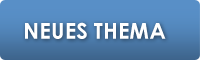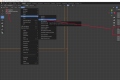Tags
- 3D
- Achsen
- anfänger
- Animation
- Animieren
- armature
- bake
- Beleuchtung
- bend
- bevel
- Blender
- Blender 2.8
- bones
- Character
- Cycles
- Cycles-Renderer
- Eevee
- export
- faces
- Farbe
- fbx
- fehler
- Game Engine
- Geometry Nodes
- glas
- Haare
- Hilfe
- import
- Kabel
- licht
- Mantaflow
- material
- mesh
- modeling
- modifier
- normal map
- Objekt
- Objekte
- Partikel
- pbr
- problem
- render
- Rendern
- Rig
- Rigging
- rigid body
- Rotation
- sculpting
- Shader
- Smoke
- Textur
- Texture
- texturen
- texturieren
- Transparenz
- uv
- Uv mapping
- Vertex
- X
- ZBrush
Probleme mit: Vertices & Snapt to Increment, Absolut Grid Snap
18.11.2020 12:54

MOD
TilesDo. 19 Nov. 2020, 12:28 Uhr
Metric sind aber die Defaults. Da stellt man imho besser nicht rum.

MOD
TilationDo. 19 Nov. 2020, 13:08 Uhr
Default ist eine BU = 1mm, wenn mal Daten exportiert.
Man muss halt sehen was man baut. Wenn eine BU z.B. 1 Meter darstellen soll, dann kann man nicht auf
Man muss halt sehen was man baut. Wenn eine BU z.B. 1 Meter darstellen soll, dann kann man nicht auf

MOD
TilesDo. 19 Nov. 2020, 15:00 Uhr
Metric ist wie gesagt das neue Default seit 2.80. Und dadurch ist eine BU einen Meter gross.

Cetme06Fr. 20 Nov. 2020, 16:51 Uhr
Hallo,
also ich verwende nur die Standarteinstellungen von Blender und die sind dort auf Meter eingestellt.
Wie das früher war kann ich nicht nachvollziehen, da ich mich ja erst seit diesem Jahr mit Blender beschäftige.
Jetzt wollte ich schon verkünden, dass die Verlegung meines Projekts zum Wolrd Origin das Problem gelöst hat. Aber die Punkte sind teilweise schon wieder nicht auf dem Gitter.
Datei habe ich jetzt mal hochgeladen.
Meine bisherigen verwendeten Werkzeuge, Modes:
- Objekt-Mode (um das Objekt eimal zu spiegeln)
- Edit-Mode
- Subdivide
- Extrude Region (weil ich einen Punkt habe der nicht auf dem Gitter ist und sich so leichter seine Postion erhalten lies, vielleicht hat das das Problem verursacht?)
- Erzeugung weiterer Vertices per Strg und Rechte Maustaste
- Move-Werkzeug
- Meshes: 1 Cube & 1 Cylinder
Ich glaub das war alles.
Habe im wesentlichen nur im Edit-Mode gearbeitet und dabei stets die Punkte in alle Himmelsrichtungen bewegt in der Hoffnung sie damit mit dem Gitter in Deckung zu bringen.
Grüße
also ich verwende nur die Standarteinstellungen von Blender und die sind dort auf Meter eingestellt.
Wie das früher war kann ich nicht nachvollziehen, da ich mich ja erst seit diesem Jahr mit Blender beschäftige.
Jetzt wollte ich schon verkünden, dass die Verlegung meines Projekts zum Wolrd Origin das Problem gelöst hat. Aber die Punkte sind teilweise schon wieder nicht auf dem Gitter.
Datei habe ich jetzt mal hochgeladen.
Meine bisherigen verwendeten Werkzeuge, Modes:
- Objekt-Mode (um das Objekt eimal zu spiegeln)
- Edit-Mode
- Subdivide
- Extrude Region (weil ich einen Punkt habe der nicht auf dem Gitter ist und sich so leichter seine Postion erhalten lies, vielleicht hat das das Problem verursacht?)
- Erzeugung weiterer Vertices per Strg und Rechte Maustaste
- Move-Werkzeug
- Meshes: 1 Cube & 1 Cylinder
Ich glaub das war alles.
Habe im wesentlichen nur im Edit-Mode gearbeitet und dabei stets die Punkte in alle Himmelsrichtungen bewegt in der Hoffnung sie damit mit dem Gitter in Deckung zu bringen.
Grüße

MOD
TilesFr. 20 Nov. 2020, 18:04 Uhr
Hi,
Mach mal bitte das Proportional Editing aus. Das zerrt alle anderen Vertices in der Nachbarschaft aus der Position
Wie schon gesagt, in der Sidebar Global verwenden, nicht Local! Mit Local snapt es relativ zum Objektmittelpunkt. Du willst aber aufs Grid snappen.
Und verwende Apply Scale um die Skalierung auf 1 zurückzusetzen bevor du im Edit Mode arbeitest. Wie gesagt, das kann querschiessen. Und könnte hier dein eigentlicher Verursacher sein wieso das im Local Mode immer aus dem Ruder läuft.
LG Tiles
Mach mal bitte das Proportional Editing aus. Das zerrt alle anderen Vertices in der Nachbarschaft aus der Position
Wie schon gesagt, in der Sidebar Global verwenden, nicht Local! Mit Local snapt es relativ zum Objektmittelpunkt. Du willst aber aufs Grid snappen.
Und verwende Apply Scale um die Skalierung auf 1 zurückzusetzen bevor du im Edit Mode arbeitest. Wie gesagt, das kann querschiessen. Und könnte hier dein eigentlicher Verursacher sein wieso das im Local Mode immer aus dem Ruder läuft.
LG Tiles

Cetme06Fr. 20 Nov. 2020, 18:50 Uhr
Proportional Editing ist aus.
Global wird verwendet.
-> Wird das so in der Datei angezeigt? Falls ja, weiß ich auch nicht warum (bei mir ist es nicht so).
Apply Scale hatte ich jetzt nicht genutzt (werde ich im Hinterkopf behalten) Aber wie gesagt, ich hatte ja nur einmal das Objekt gespiegelt.
Den Rest habe ich im Edit-Mode bearbeitet. Auch am nicht gespiegelten Objekt und trotzdem hatte ich auch dort Probleme.
Global wird verwendet.
-> Wird das so in der Datei angezeigt? Falls ja, weiß ich auch nicht warum (bei mir ist es nicht so).
Apply Scale hatte ich jetzt nicht genutzt (werde ich im Hinterkopf behalten) Aber wie gesagt, ich hatte ja nur einmal das Objekt gespiegelt.
Den Rest habe ich im Edit-Mode bearbeitet. Auch am nicht gespiegelten Objekt und trotzdem hatte ich auch dort Probleme.

MOD
TilesFr. 20 Nov. 2020, 19:59 Uhr
Ja. So hat das bei mir aufgemacht. Mit Proportional Editing an, Local Transformation und einem Scalefaktor der nicht 1 war. Ich hatte keinerlei Probleme mehr als ich alles passend eingestellt hatte.
Blender 2.92 Alpha.
Probier es halt mal. Du solltest idealerweise immer den Scale auf 1 setzen wenn du in den Edit Mode wechselst. Die ganzen Transform Aktionen im Edit Mode beziehen sich nämlich auf eine Skalierung von 1 im Objektspace. Und wenn der nicht eins ist dann passt es nicht mit dem Skalieren.
Wenn du zum Beispiel statt 1: 1: 1 eine Skalierung von 2:4:1 hast, und dann die Seiten im Edit Mode um jeweils eine Unit extrudierst, dann wirst du merken dass die eben nicht mehr um eine Einheit rausskalieren, sondern bei der einen Seite um 2, bei der zweiten Seite um 4, und der dritten Seite um 1.
Eigentlich sollte es sowas wie Auto Apply geben wenns in den Edit Mode geht. Ich kenne keine Situation in der es sinnvoll ist eine anderen Scalefaktor als 1 zu haben.
Blender 2.92 Alpha.
Apply Scale hatte ich jetzt nicht genutzt
Probier es halt mal. Du solltest idealerweise immer den Scale auf 1 setzen wenn du in den Edit Mode wechselst. Die ganzen Transform Aktionen im Edit Mode beziehen sich nämlich auf eine Skalierung von 1 im Objektspace. Und wenn der nicht eins ist dann passt es nicht mit dem Skalieren.
Wenn du zum Beispiel statt 1: 1: 1 eine Skalierung von 2:4:1 hast, und dann die Seiten im Edit Mode um jeweils eine Unit extrudierst, dann wirst du merken dass die eben nicht mehr um eine Einheit rausskalieren, sondern bei der einen Seite um 2, bei der zweiten Seite um 4, und der dritten Seite um 1.
Eigentlich sollte es sowas wie Auto Apply geben wenns in den Edit Mode geht. Ich kenne keine Situation in der es sinnvoll ist eine anderen Scalefaktor als 1 zu haben.

Cetme06Fr. 20 Nov. 2020, 20:31 Uhr
Vielen Dank für deine Mühe Tiles.
Ich hoffe es kommt von meiner Seite nicht zu kurz rüber wie sehr ich deine bisherige Mühe zu schätzen weiß.
Im Moment muss ich sagen, dass es mir sehr schwer fällt mich noch mal dazu zu motivieren mehrere Stunden in Blender zu verbringen nur um dann wieder alles löschen zu können wie ich das nun seit mindesten sieben Tagen mache.
Das was in der Datei zu sehen war, war nur noch der kleineste Teil dessen was noch da war. Den größten Teile hatte ich schon glöscht, bei meinem Versuche alle fehlerhaften Punkte auszumerzen.
Ich muss sagen, dass ich beim besten Willen nicht nachvollziehen kann, warum dieser Zwischenschritt (Apply Scale) in Blender erforderlich ist. Am liebsten würde ich gerade schreiben dass jedes s*** Programm dies ohne diesen auf die Reihe kriegt (falls es denn nun daran liegt oder nicht) und es nach dem Gitter auszurichten, wenn ich es Spiegel auf der selben x,y,z-Achsen, selbe Größe, Länge, Breite, Postition, was auch immer (zumindest hatte ich mit irgendwelchen Level-Editoren nie solche Probleme).
Grüße
Ich hoffe es kommt von meiner Seite nicht zu kurz rüber wie sehr ich deine bisherige Mühe zu schätzen weiß.
Im Moment muss ich sagen, dass es mir sehr schwer fällt mich noch mal dazu zu motivieren mehrere Stunden in Blender zu verbringen nur um dann wieder alles löschen zu können wie ich das nun seit mindesten sieben Tagen mache.
Das was in der Datei zu sehen war, war nur noch der kleineste Teil dessen was noch da war. Den größten Teile hatte ich schon glöscht, bei meinem Versuche alle fehlerhaften Punkte auszumerzen.
Ich muss sagen, dass ich beim besten Willen nicht nachvollziehen kann, warum dieser Zwischenschritt (Apply Scale) in Blender erforderlich ist. Am liebsten würde ich gerade schreiben dass jedes s*** Programm dies ohne diesen auf die Reihe kriegt (falls es denn nun daran liegt oder nicht) und es nach dem Gitter auszurichten, wenn ich es Spiegel auf der selben x,y,z-Achsen, selbe Größe, Länge, Breite, Postition, was auch immer (zumindest hatte ich mit irgendwelchen Level-Editoren nie solche Probleme).
Grüße

MOD
TilationFr. 20 Nov. 2020, 20:55 Uhr
Wegen dem Apply Scale: Weil du den Container, welcher die Mesh beinhaltet skalierst.
Wenn du dein Mesh im Editmode skalierst, musst du nie irgend was apply'en.
Apply ist leider ein etwas unglückliches wort für: Setze sie Skalierung des Containers auf 1,1,1 und lasse das Mesh darin unverändert.
@sch*** programm: zB bei C4D ( mein letzter Stand), da ist es auch genau so wie gerade erklärt.
Probleme bei nicht apply-ten Skalierung des Containers gab es bei mir eigentlich nur wenn man Modifier nutzt.
Bei Bevel sieht man es sehr doll.
Wenn du dein Mesh im Editmode skalierst, musst du nie irgend was apply'en.
Apply ist leider ein etwas unglückliches wort für: Setze sie Skalierung des Containers auf 1,1,1 und lasse das Mesh darin unverändert.
@sch*** programm: zB bei C4D ( mein letzter Stand), da ist es auch genau so wie gerade erklärt.
Probleme bei nicht apply-ten Skalierung des Containers gab es bei mir eigentlich nur wenn man Modifier nutzt.
Bei Bevel sieht man es sehr doll.
© 3D-Ring - deutsche 3D Software Community, Archiv 2001 - 2006